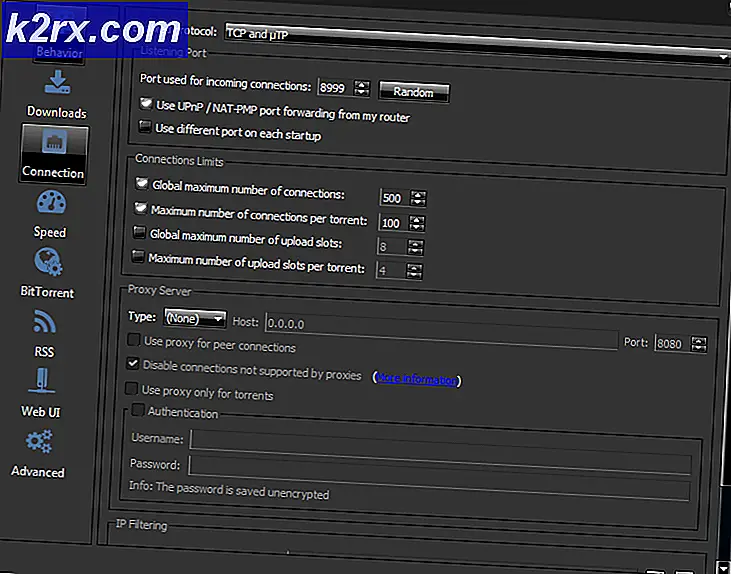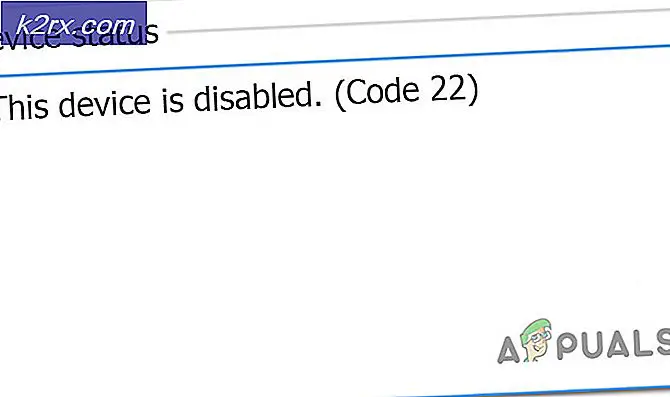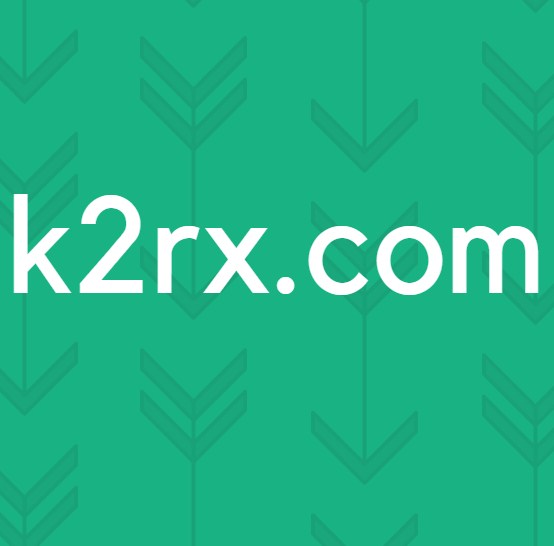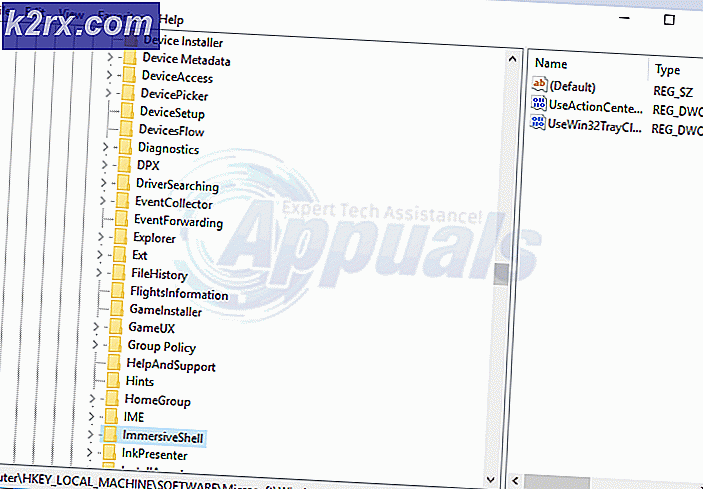Hur fixar du Apex Legends Infinite Loading Screen
Apex Legends släppte nyligen en uppdatering (Patch Notes 1.63) den 23 mars för att fixa laddningsskärmsproblemet för sitt spel medan det fixar problemet för vissa spelare det gjorde det faktiskt värre för vissa spelare också och spelare rapporterar att deras laddningsskärm fortsätter att laddas oändligt. Respawn underhållning är faktiskt medveten om denna fråga och de har tillhandahållit 25 gratis slagpassnivåer till spelare som står inför denna fråga.
Det här problemet utlöses när du har inaktiverat din Steam-overlay eller om den är felaktig på grund av detta Apex Legends kan inte länka din Ånga konto till din EA konto. I den här artikeln har vi samlat några lösningar du kan försöka njuta av Apex Legends igen tills Respawn löser faktiskt problemet genom att uppdatera spelet eller en snabbkorrigering för det här specifika problemet.
- Steam Overlay-fel - I vissa fall är ditt Steam-overlay antingen inaktiverat eller så dyker det inte upp vilket kan orsaka förvirring för Steam-klienten eftersom EA-kontot och Steam-kontot ska länkas ihop för att köra spelet ordentligt.
- USB-drivrutinkonflikt - Problemet kan också utlösas om du har en USB-flash-enhet ansluten till din dator, resonemanget för detta är ännu okänt. Om du kopplar bort Flash-enheten borde du dock lösa problemet med oändlig laddningsskärm åt dig.
- Nätverksproblem - Det här problemet kan också utlösas om dina nätverksinställningar är felaktiga, du måste återställa dina nätverksinställningar för att få problemet löst.
Detta är de potentiella orsakerna till den oändliga laddningsskärmen i Apex Legends, Vi har många lösningar för dig som du kan implementera. Innan du använder någon av dessa korrigeringar, kom dock ihåg att den här artikeln är för spelare som inte hade några problem med sitt spel tidigare. Vi har många lösningar för dig som du kan implementera för att lösa ditt problem. Följ metoderna nedan.
Metod 1: Steam Overlay Glitch (endast ånga)
Eftersom det här problemet är relaterat till registreringen av ditt Steam-konto med ditt EA-konto, ibland är ditt Steam-overlay en glitch och ditt Steam-overlay dyker inte upp korrekt. Följ dessa steg för att veta om så är fallet: -
- Sätt på din Apex Legends och vänta på laddningsskärmen.
- När du är på laddningsskärmen väntar du i cirka 30 sekunder.
- Tryck nu “Skift + Tab” för att öppna Steam Overlay.
- Kontrollera om problemet kvarstår.
(Obs: Om du har inaktiverat Steam Overlay du måste aktivera det för att slutföra registreringsprocessen.)
Metod 2: Ta bort USB-enheter från din dator (om tillämpligt)
Det här problemet kan också utlösas om det finns en konflikt mellan dina USB-drivrutiner. Lyckligtvis finns det en lösning du kan göra för att åtgärda problemet. Följ dessa steg:
- Sätt på ditt spel och koppla bort ditt USB-sticka, om du inte har någon USB-sticka ansluten till din dator kan du koppla bort din Mus / tangentbord.
- Starta om din Apex Legends.
- Nu när spelet laddas helt kan du ansluta din USB-enheter om igen.
Kontrollera om problemet kvarstår.
Metod 3: Lägga till ett startalternativ (endast Steam)
Det finns en lösning du kan försöka få spelet att fungera igen, du måste lägga till ett lanseringsalternativ i ditt spels egenskaper, följ stegen nedan: -
- Öppna ånga och gå över till "Bibliotek"
- Hitta Apex Legends, högerklicka på spelet och gå till egenskaper.
- I “Startalternativ” avsnittet lägg till följande startalternativ: -
-dev
- När du har lagt till lanseringsalternativet startar du bara spelet.
- Kontrollera om problemet fortfarande kvarstår.
Metod 4: Återställa din nätverkskonfiguration
Som nämnts i artikeln ovan kan felaktiga nätverksinställningar också leda till detta problem. Du kan dock återställa dina nätverksinställningar, följ dessa steg nedan:
- Håll Windows-nyckel ochTryck på X. VäljaKommandotolken (Admin) ellerPowerShell (Admin).
- Skriv följande kommandon en och en för att återställa dina nätverksinställningar.
netsh winsock återställ netsh int ip återställ ipconfig / släpp ipconfig / förnya ipconfig / flushdns
- Starta om din dator.
- Kontrollera om problemet kvarstår.
Tyvärr, om ingen av ovanstående metoder hjälpte dig alls måste du vänta tills Apex Legends får en snabbkorrigering eller uppdatering angående detta problem. Du kan också kontakta Apex Legends supportteam via den här länken. De guidar dig genom några extra steg genom att kontrollera dina loggar och förhoppningsvis kommer ditt problem att lösas.